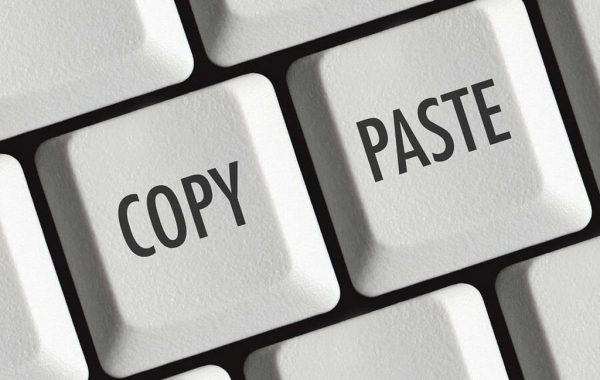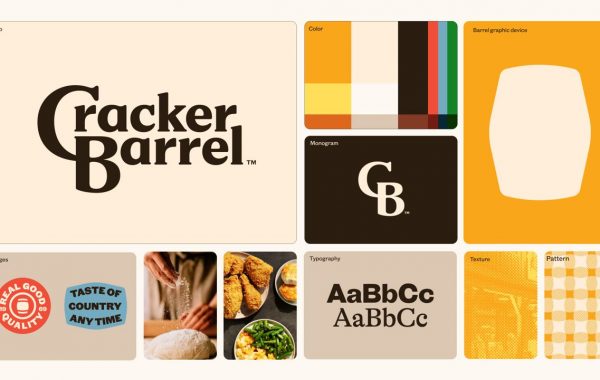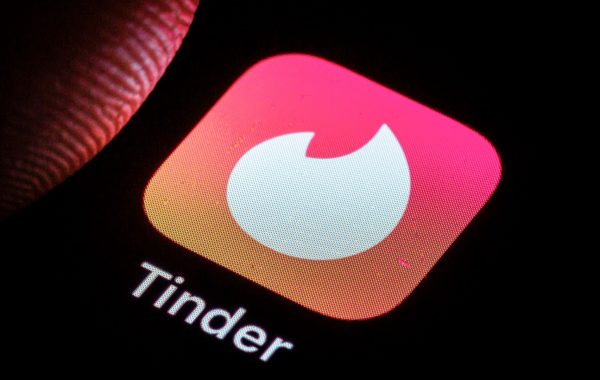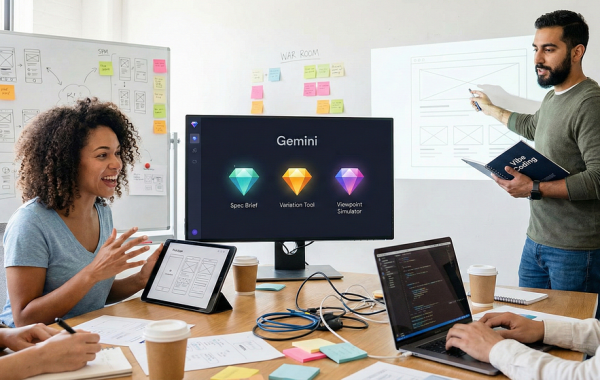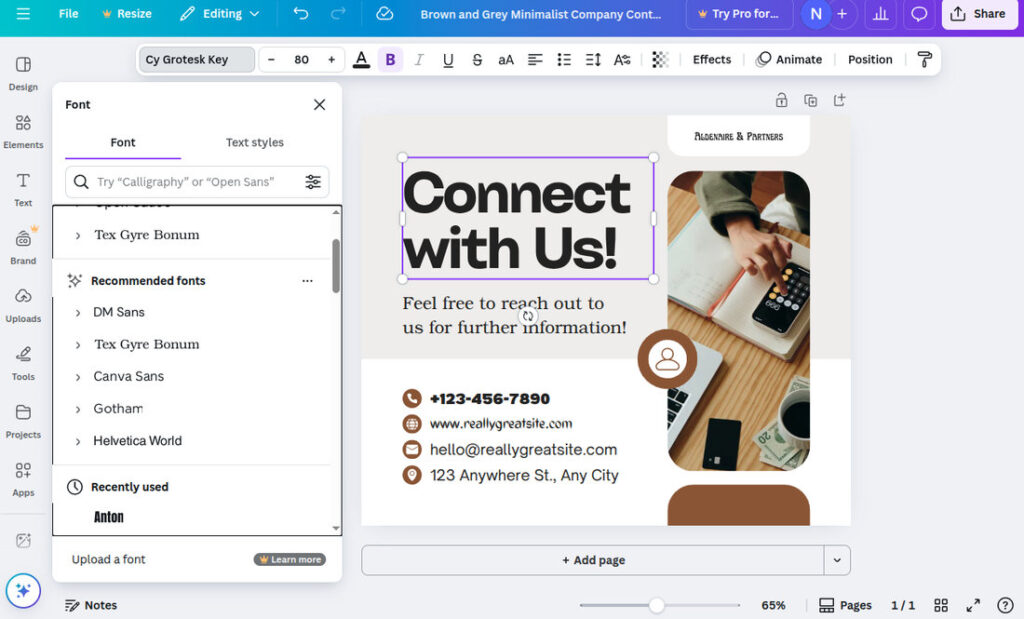
Impresión de diseño en Canva: errores evitados
Canva es perfecto para diseñar todo, desde tarjetas de visita hasta carteles. Sin embargo, las cosas pueden ser complicadas al mover estos diseños de pantalla a papel.
El diseño de impresión es diferente del diseño para el diseño digital. La resolución de archivos, la configuración de sangrado, el modo de color e incluso las licencias pueden afectar la apariencia de su producto final y la seguridad de su uso.
Si omite estos detalles, puede terminar con una impresión borrosa, un diseño desalineado o peor, contenido que no puede distribuir legalmente.
En esta guía, veremos los errores más comunes que cometen las personas al diseñar impresiones lienzo Y cómo evitarlos para que sus materiales de impresión se vuelvan limpios, profesionales y listos para tener confianza.
Vamos a bucear.
1. Uso de elementos sin licencia o no comerciales
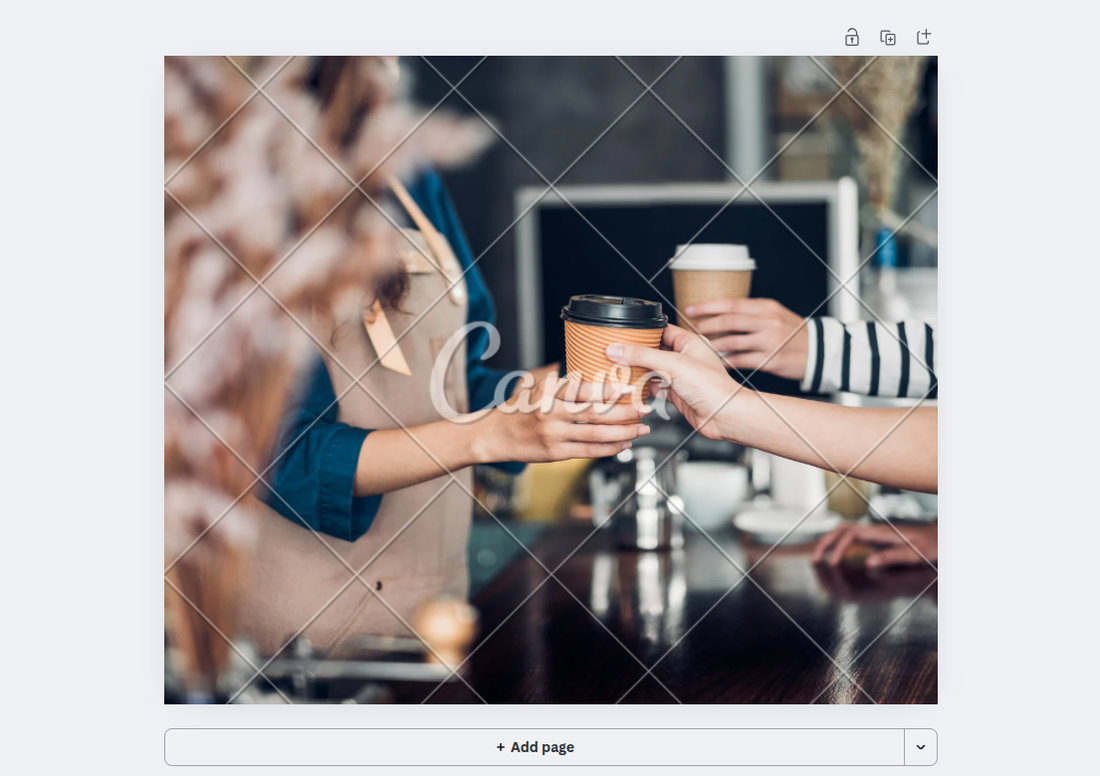
Canva ofrece una gran cantidad de fotos, gráficos y fuentes, pero no todas las imágenes están disponibles para uso comercial de forma gratuita.
Ciertos elementos, especialmente aquellos marcados “Pro” o creadores de terceros, pueden tener restricciones sobre cómo usarlos, especialmente en productos impresos para reventa o publicidad.
Antes de imprimir o distribuir el diseño, Compruebe dos veces la licencia En cualquier elemento de lienzo que use.
En caso de duda, insista en etiquetar claramente los activos para uso comercial o considerar la actualización a Canva Pro, que proporciona una licencia más amplia y un derecho más claro de usar.
2. Confía solo en el color de la pantalla
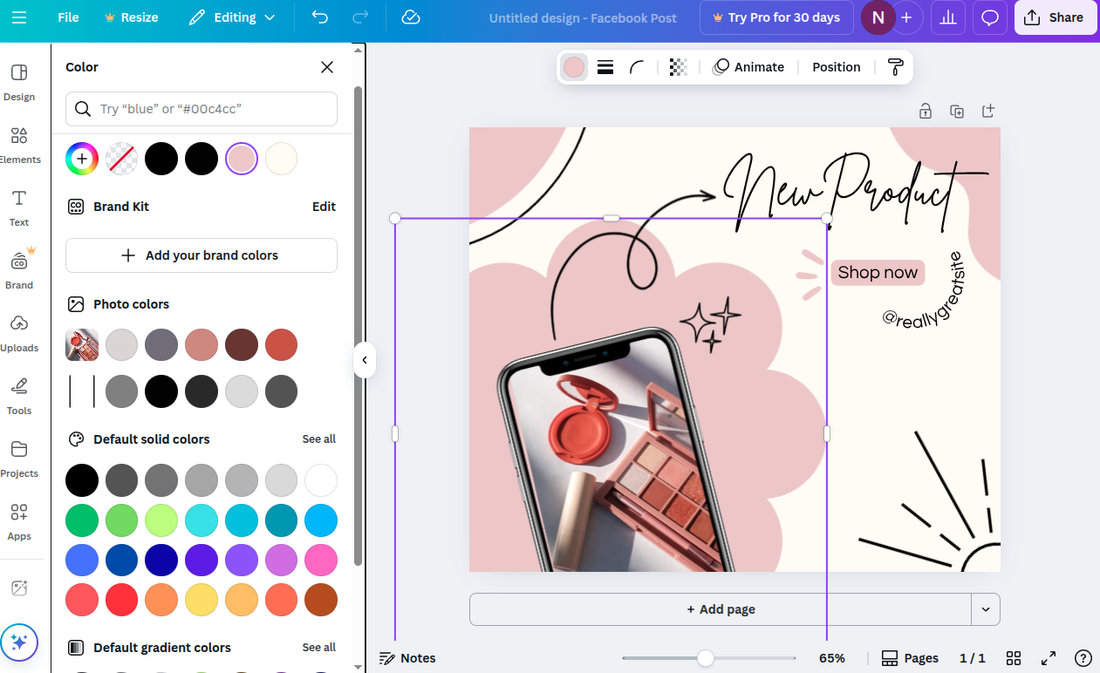
Las cosas que se ven bien en la pantalla no siempre se ven lo mismo en el papel. Canva Designs utiliza el modo de color RGB, que está optimizado para la pantalla.
Pero las impresoras generalmente usan CMYK y se producen algunos colores brillantes cuando se imprime, especialmente neón y azul oscuro.
Para evitar sorpresas, adhiérase a los colores impresos (como el negro rico, los tonos suaves o los colores de la marca probados) y las pruebas de pedido antes de colocar lotes grandes si es posible.
3. Ignorar las áreas sangrantes y seguras
Uno de los problemas de impresión más comunes en el lienzo es no tener en cuenta las áreas hemorrágicas y seguras. El sangrado es un área que va más allá del borde del diseño y será recortado después de la impresión.
Las áreas de seguridad son texto o logotipos importantes que deben retenirse para evitar ser cortados del borde interno.
Canva le permite establecer líneas de sangrado (que se encuentran en “Archivo> Mostrar hemorragia impresa”), pero muchos usuarios se olvidan de activarlas.
Asegúrese de extender el color o imagen de fondo al borde sangrado y mantener todo el contenido básico en un área segura para garantizar un resultado limpio y profesional.
4. Uso de imágenes de baja resolución

Las fotos que se ven crujientes en la pantalla pueden verse borrosas o imprimir pixeladas. Canva admite cargas de alta resolución, pero todavía es fácil arrastrar accidentalmente imágenes de baja resolución desde Internet o de un proyecto antiguo.
Para la impresión, asegúrese de que todas las imágenes tengan al menos 300 ppp (doble por pulgada) y verifique la calidad antes de exportar o imprimir.
Canva no le advierte automáticamente sobre la resolución de imágenes, por lo que usted lo verifica.
5. uso excesivo de plantillas populares sin personalización
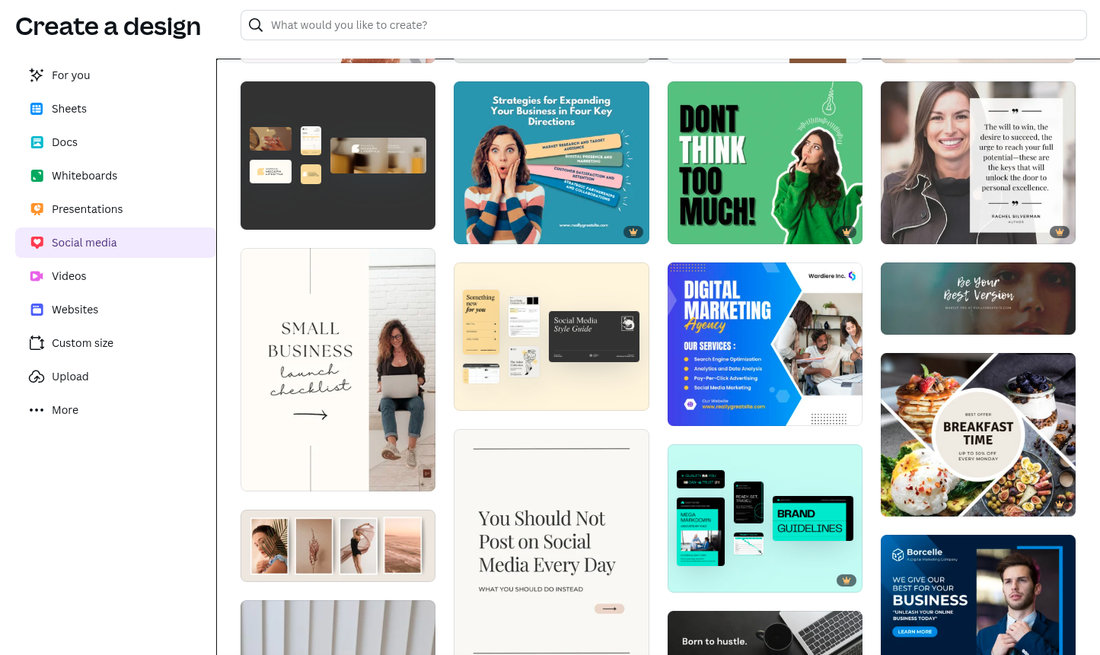
Plantilla de lienzo Conveniente, pero también ampliamente utilizado por miles de otros creadores. I
Si usa una plantilla de tendencia sin ajustar el color, la fuente o el diseño, la impresión final puede parecer similar o muy similar al material de otra persona.
Para destacar, considere la plantilla como el punto de partida, no el producto terminado. Personalice elementos, use su suite de marca e introduzca fotos o iconos originales cuando sea posible.
Esto te ayuda a evitar el desorden de la marca y te brinda un aspecto más elegante y único a la impresión.
6. Ignore las etiquetas decorativas y los tipos de archivos
Al enviar el archivo de lienzo a una impresora externa, debe exportarlo correctamente.
Muchos diseñadores olvidan incluir rastros de cultivo y sangrado, o exportar en el formato de archivo incorrecto, lo que resulta en pasos adicionales o retrasos costosos en la imprenta.
Descargue siempre su archivo como “PDF Print” y verifique “Marcas de recorte y sangrado”. Esto le da a la impresora todo lo que necesita para recortar con precisión el diseño y mantener la calidad.
Evite PNG o JPEG a menos que la impresora la requiera específicamente, ya que son más adecuadas para uso digital.
7. Sin revisión antes de imprimir
Los errores tipográficos y los errores gramaticales son fáciles de perder, especialmente cuando te enfocas en el diseño. Sin embargo, una vez que se complete el trabajo de impresión, no será simple de resolver.
Asegúrese de verificar su información de ortografía, fecha, nombre y contacto antes de exportar. Aún mejor, pídales a otros que vean sus archivos con ojos frescos.
Probar su copia garantiza a fondo no desperdiciar dinero en reimpreso o distribución de materiales que parezcan no profesionales.
8. Use demasiadas fuentes
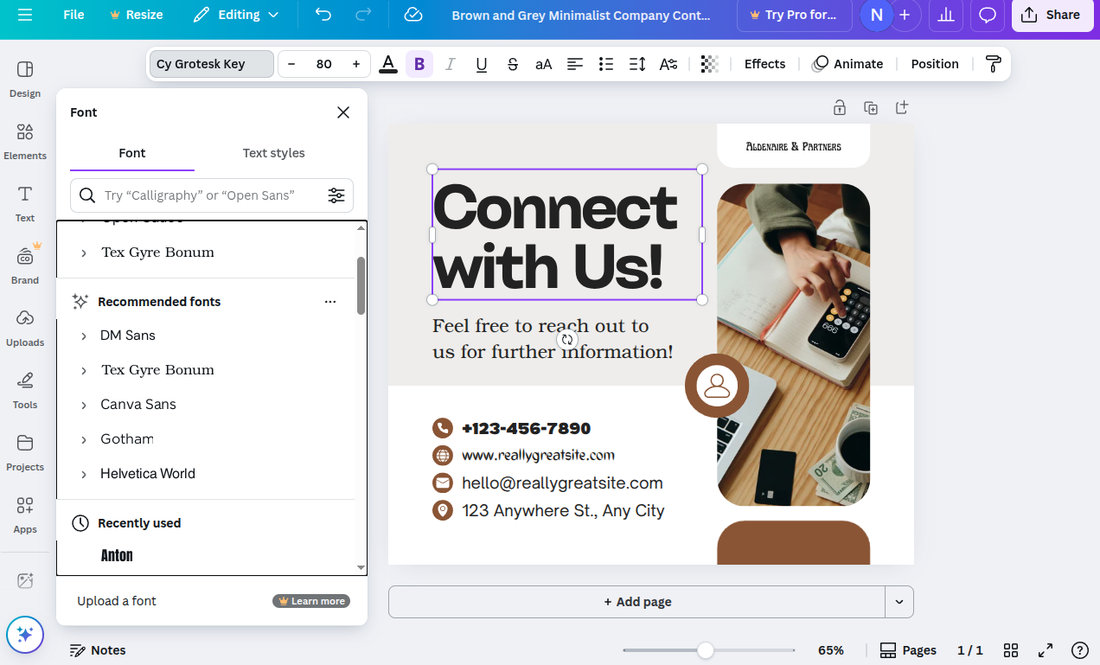
Canva hace explorar cientos Selección de fuente A tu alcance.
Pero en la impresión, demasiadas fuentes pueden crear confusión visual y confundir sus mensajes. Cada diseño se adhiere a dos o tres fuentes complementarias: fuente de título, una fuente de cuerpo, quizás acento si es necesario.
Demasiados estilos de género pueden arruinar el flujo visual y hacer que su impresión funcione desordenada en lugar de cohesivo.
9. Olvidé la legibilidad
Algunas combinaciones de color y fuente se ven geniales, pero son difíciles de leer al imprimir. El uso de texto ligero en la pantalla en un fondo blanco o suave puede parecer sutil, pero puede desaparecer en forma impresa.
Lo mismo ocurre con pequeñas fuentes o fuentes delgadas, que pierden detalles al zoom.
Siempre pruebe el contraste y la transparencia antes de enviar un archivo para imprimir. Acerce, si puede, imprima una muestra en la impresora de su hogar y asegúrese de que sus oyentes puedan leerla de un vistazo.
10. Ignore los tipos de papel y acabados
Su aspecto de diseño puede cambiar significativamente en la pantalla, dependiendo del tipo de papel que imprima. El papel liso mejora el color y la imagen, mientras que el papel mate ofrece una sensación más suave y elegante.
Alguna absorción de tinta terminada difiere, afectando la saturación y la textura.
Considere el propósito de sus impresiones, folletos de eventos, menús, tarjetas de visita y elija su tipo de papel en consecuencia. Si no está seguro, solicite a la impresora muestras o sugerencias.
11. Uso de elementos transparentes incorrectamente
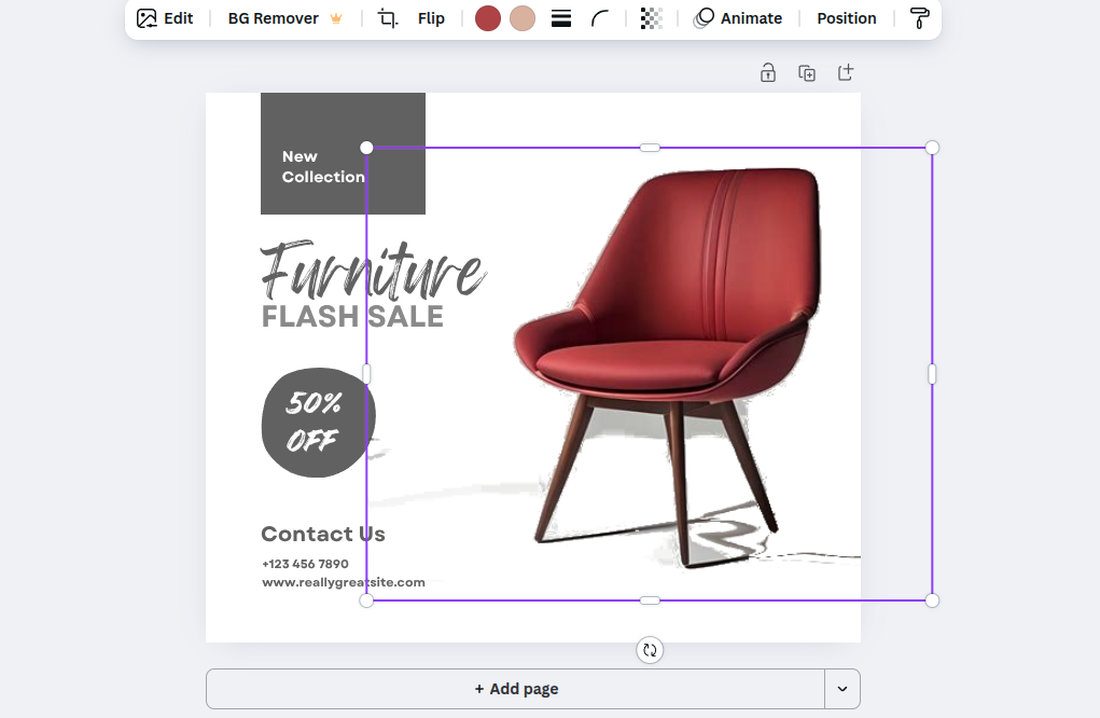
Canva admite la transparencia de fondos y elementos, pero las impresoras no siempre manejan bien estos efectos, especialmente si la salida final debe ser CMYK.
La superposición transparente, el gradiente o la impresión de sombra de caída pueden ser diferentes de lo que esperas, a veces fangoso o retorcido.
Si usa efectos como la transparencia, intente aplanar la capa exportando el archivo como un PDF o imprimiendo la muestra de prueba para asegurarse de que se convierta correctamente.
12. No cree múltiples versiones para el tamaño de impresión
Los diseños en Canva generalmente comienzan con formatos digitales como publicaciones sociales o diseños A4, pero los materiales impresos vienen en una variedad de tamaños, como volantes, carteles, postales, etc.
Simplemente ajustar el diseño digital sin ajustar la escala puede provocar imágenes de estiramiento, texto desalineante o espaciado incómodo.
En lugar de estirar o recortar, copie su diseño original y ajuste el diseño para cada tamaño de impresión esperado.
La herramienta de “repetición” de Canva (Pro disponible) puede ayudarlo con este problema, pero asegúrese de ver y ajustar manualmente cada versión más adelante.
En resumen
Si sabe a qué prestar atención, el diseño de la impresión en lienzo puede ser suave y efectivo.
Preste atención a los permisos, la resolución, los formatos de impresión y la personalización para asegurarse de que su diseño se vea tan bien en el papel como en la pantalla.
Ya sea que esté creando un montón de tarjetas de visita o un lote de carteles de eventos, lleva unos minutos adicionales preparar los archivos correctamente y evitar errores comunes.
Un poco de cuidado en la parte delantera puede protegerlo de impresiones desperdiciadas, resultados vagos o dolores de cabeza legales.